Come spostare le foto dallo smartphone alla chiavetta e conservarle al sicuro

È facile e veloce trasferire le foto dallo smartphone per liberare la memoria e conservarle al sicuro per poi vederle sul computer, soprattutto se si utilizzano gli strumenti giusti. Scopri come facciamo noi
di Lorenzo Gnaccarini
Lo smartphone è diventato un fedele compagno di vita, lo utilizziamo tutti i giorni per mantenere il contatto con le persone, per reperire informazioni navigando sul web oppure utilizzando le app e, ovviamente, per telefonare. Ma gli smartphone sono anche dotati di una fotocamera, che oramai è di ottima qualità su tutti i modelli, e permette a tutti di poter immortalare i luoghi che si visitano e situazioni che vogliamo ricordare, senza la necessità di avere un'ingombrante macchina fotografica.
Certo, i puristi della fotografia continueranno a preferire la macchina fotografica, ma ci sono tantissime persone che grazie allo smartphone possono scattare delle bellissime foto per ricordare i bei momenti trascorsi, magari condividendole con gli amici.
Ma dopo qualche tempo, le foto riempiono la memoria e ciò può rallentare o bloccare la funzionalità del telefono... ci si può trovare in vacanza con il telefono bloccato e senza memoria per scattare le foto. Occorre quindi provvedere a svuotare la memoria del telefono dalle foto, trasferendole in un altro dispositivo in maniera facile e rapida.
Come fare per spostare le foto dal telefono al PC e liberare la memoria?

La maniera più comune è quella di utilizzare il cavetto USB per collegare il telefono con un computer. Una volta collegato il cavo, sullo smartphone appare una finestra che chiede di consentire il trasferimento dei dati, questo perché il cavetto può essere abilitato anche solo per la ricarica. Naturalmente, se vogliamo trasferire le immagini, occorrerà rispondere SI così da abilitare la trasmissione dei dati dal telefono al computer.
A questo punto, sul computer si può vedere il telefono come risorsa e si possono effettuare tutte le varie operazioni di copia, taglio e incolla come se il telefono fosse un altro hard disk del computer.
Ma se non si ha a disposizione un computer, perché l'abbiamo lasciato a casa, ed abbiamo il telefono pieno di foto, come si può fare per liberare memoria?
In questo caso, la tecnologia ci viene in aiuto con dei dispositivi portatili molto piccoli che possono permetterci di liberare la memoria dello smartphone trasferendo le immagini (e video) su un'altra unità di memorizzazione, che non sia il computer.

Questi dispositivi sono delle particolari chiavette che hanno alle due estremità le prese USB, una grande di tipo A per il collegamento con un computer, l'altra piccola di tipo micro B o Tipo C che sono quelle che si possono inserire sulle porte degli smartphone. Queste chiavette, al centro possono avere un'unità di memoria da 64 a 256 Gb oppure delle slot dove si possono inserire delle schede di memoria SD della capienza che volete.



Oltre ad essere portatili e di ridotte dimensioni, queste chiavette permettono di poter liberare la memoria del telefono in maniera semplice e rapida, senza necessità di avere un computer.
Come si trasferiscono le foto dallo smartphone alla chiavetta?

È molto semplice questa operazione, indipendentemente dal tipo di chiavetta che avete, ossia quella con la memoria interna oppure con le schede SD.
Per prima cosa, si inserisce la presa USB della chiavetta nella porta del telefono, quella che solitamente si utilizza per la ricarica. La chiavetta verrà subito riconosciuta dallo smartphone ed apparirà in alto a sinistra l'icona del collegamento USB. Abbassando la notifica con il dito, si clicca su "Apri" per accedere al contenuto della memoria USB o SD, a seconda del tipo di chiavetta che avete. Ora potete vedere tutto ciò che è contenuto nella memoria esterna.
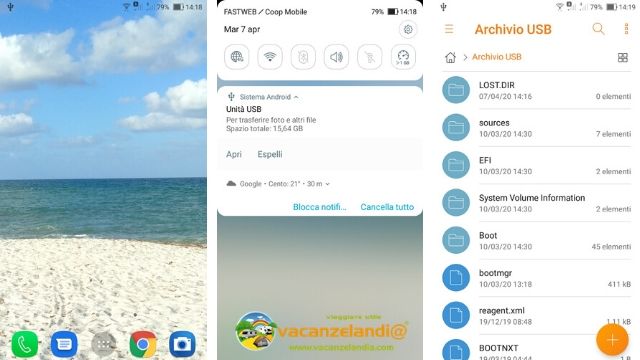
Cliccando sull'icona della casa in alto a sinistra, si accede alle risorse dello smartphone e si vedono tutte le unità di memoria del telefono. Nel mio telefono la memoria esterna viene chiamata "archivio USB". A questo punto, se cliccate sull'icona della cartella "Immagini" potete vedere tutte le immagini che sono contenute sulla memoria del telefono e sull'eventuale scheda SD contenuta all'interno dello smartphone. Per selezionare un file o una cartella è sufficiente tenere premuto per qualche secondo l'icona. Quando avrete selezionato tutti i file che volete trasferire, cliccate sull'icona delle forbici (sposta su) e il telefono vi chiederà dove volete trasferire i files o le cartelle.
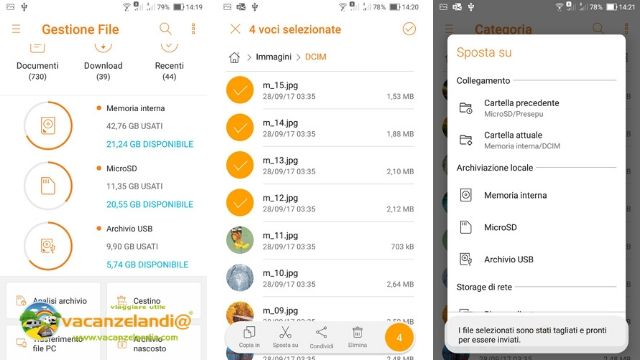
Nel nostro caso, si seleziona "Archivio USB" e si vedrà subito le cartelle contenute nella memoria esterna. Se vogliamo tenere separate le foto che trasferiamo dalle altre cartelle, allora si può creare una cartella cliccando sul segno + in alto a destra. Una volta scritto il nome della nuova cartella, si clicca su OK e la cartella verrà memorizzata sulla memoria esterna.
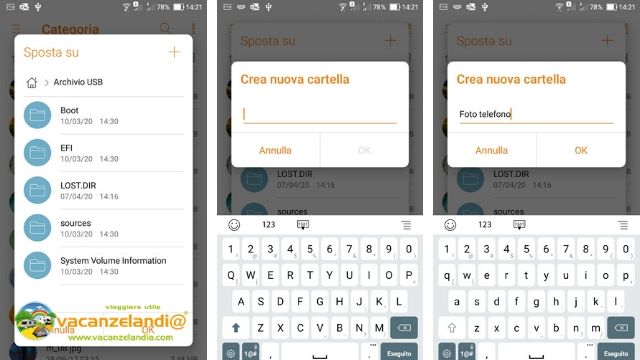
Cliccando su questa nuova cartella, si potrà vedere che è completamente vuota. Se vi ricordavate, avevamo già selezionato le foto da spostare e ora è arrivato il momento di cliccare su OK per effettuare lo spostamento delle immagini o video. Il trasferimento avverrà molto rapidamente. Ira, la cartella sul telefono che conteneva le immagini risulta completamente vuota e tutti quei file ora si trovano nella cartella che abbiamo creato sulla memoria esterna.

A questo punto, abbassando la notifica della connessione USB presente in alto a sinistra, si può procedere ad espellere la chiavetta dal telefono, così da poterla estrarre in sicurezza, esattamente come succede quando si deve scollegare una memoria USB da un computer.
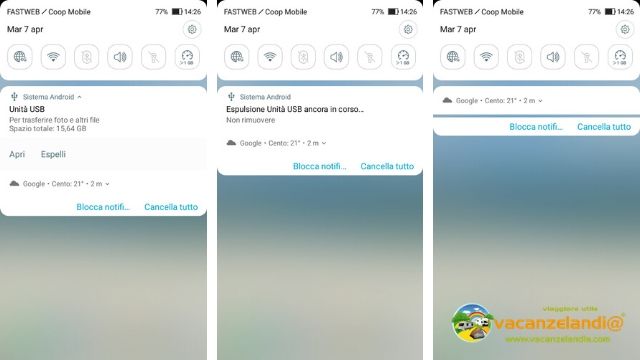
Come posso trasferire i files dalla chiavetta USB al computer?

Questo dispositivo ha una presa USB 2.0 che è quel formato che si utilizza per il collegamento con il PC. È sufficiente inserire questa memoria esterna in una porta USB e subito verrà riconosciuta dal computer. A questo punto, si apre la gestione risorse e si possono fare tutte le operazioni che abbiamo descritto sopra per spostare le foto dalla chiavetta alla memoria interna del computer. Oppure, potete lasciarle sulla chiavetta e vederle con il computer, senza spostarle. Naturalmente, quando la memoria esterna sarà piena, in qualche modo dovrà essere svuotata, o trasferendo i file sul PC o su un hard disk di backup.
Dove si possono acquistare questi dispositivi?
Puoi trovare queste chiavette con memoria interna anche fino a 256 Gb oppure con la possibilità di inserire schede SD presso i negozi specializzati in articoli di informatica, oppure nei negozi di fotografia.
Ma se tu dovessi avere delle difficoltà a reperirle presso il tuo negozio di fiducia, puoi acquistarle online. Per facilitarti la ricerca, ecco i link
Chiavetta USB 3.0 e USB C con memoria interna 256 Gb
Chiavetta USB 3.0 e USB C con slot per schede SD e micro SD
Siete curiosi di conoscere tutto ciò che utilizziamo noi per le FOTO e i VIDEO?
Abbiamo creato su AMAZON una VETRINA dove abbiamo indicato gli accessori e i prodotti che ci servono sia per il nostro lavoro che durante le nostre vacanze, ecco il link → AMAZON - Vetrina Vacanzelandia - Idee per foto, video, archiviazione, salvataggio